UniConverter Guida Utente
-
Inizia qui
- Accedi con Wondershare ID & Update | Win Version
- Breve introduzione
- Preferenze
- Cambia temi
-
Convertire Video
- Come convertire i DVD in qualsiasi formato
- Come aggiungere file multimediali
- Come convertire i video dalla videocamera
- Come convertire i video per dispositivi iPhone / iPad / Android
- Come convertire i video per i social network
- Come convertire video da dispositivi iOS e Android
- Come convertire i video in qualsiasi formato
- Come convertire i video in file audio
- Convertire i video in qualsiasi formato senza fatica
- Come convertire i formati video su Mac - Wondershare Video Converter Pro per Mac
- Conversione di più video in batch | Wondershare UniConverter for Windows
- Convertire facilmente video 4K e 8K | Wondershare UniConverter per Windows
- Convertire in batch i formati video | Wondershare UniConverter per Mac
-
Editor Video
- Come Tagliare video o Combinare clip video in uno?
- Aggiungi Filigrana | Wondershare UniConverter
- Come ritagliare il video
- Applicare effetto | Wondershare UniConverter
- Aggiungi sottotitolo | Wondershare UniConverter
- Come regolare il volume della traccia audio
- 13 opzioni principali per la generazione vocale: elenco di livello superiore
- [Classifica] 12 Migliori generatori di voice-over di intelligenza artificiale per la creazione di contenuti espliciti
- Migliore opzione di lettura del testo 2025
- Panoramica degli strumenti di conversione da testo a voce NaturalReader
- Sbloccare la traduzione dei sottotitoli di YouTube: mostra 5 strumenti indispensabili
- 8 migliori traduttori SRT nel 2025
- Come tradurre i sottotitoli online? (con 5 strumenti)
- I 13 grandi convertitori di testo a voce di facile accesso
- 2025 Google Text efficace parla con 10 soluzioni impressionanti
- 7 Testo a Voce MP3 Attrezzi per la creazione di suoni personalizzati
- [Online/Smartphone/Offline] 10 modi corretti per leggere il PDF correttamente
- Nel 2025 verranno lanciate 6 opzioni di conversione da testo a voce online in hindi
- 5 Miglior software di conversione da testo a voce che sostiene il multilinguismo
- Lista finale di 10 servizi online testo-voce
- Otto applicazioni di conversione da testo a voce per la generazione vocale esclusiva
- Panoramica di 11 strumenti gratuiti di conversione da testo a voce nel 2025
- Lista finale di 7 strumenti di lettura ad alta voce
- I 6 migliori sottotitoli di intelligenza artificiale tradotti nel 2025 (gratis e a pagamento)
- Come convertire i sottotitoli online? (Guida semplice e veloce)
- I primi dieci produttori di video sottotitoli: trova il video più adatto a te
- Le 8 alternative di Aegisub: l'editing dei sottotitoli diventa semplice
- Consenti a tutti di accedere al tuo video: i primi dieci software di sottotitoli
- Aumenta rapidamente i tuoi follower: Instagram Ten Title Maker
- [Classifiche] Cerca in profondità gli otto strumenti di lettura del testo
- Intelligenza artificiale da testo a voce di Google: comunicazione con innovazione e innovazione
- Conversione da testo a voce: padronanza delle basi
- Panoramica delle funzionalità di conversione da testo a voce di Amazon Polly
- Esplorazione del mondo dei generatori vocali di intelligenza artificiale con strumenti di raccomandazione [2025]
- Guida ai migliori strumenti di traduzione online SRT 2025
- Come convertire MKV in MP4? 4 metodi e 9 consigli di convertitore video
- Senza filigrana: 8 migliori strumenti per il download di video di buffeting
- Guida per il download di storie TikTok (facile da capire)
- [Aggiornamento] Scarica senza filigrana HD Chake
- 8 applicazioni per scaricare facilmente i video di TikTok (veloce ed efficiente)
- Come convertire Jake in MP4? Semplice e veloce
- Top 10 Download di video di TikTok 2025
- I primi dieci download di video online nel 2025: la guida definitiva per il download di video
- Sfoglia Amazon Prime Video e Netflix per gli effetti visivi dei film HDR
- Liberare il potenziale HDR dell'iPhone
- La benedizione dei video HDR sui social media
- Tutto quello che devi sapere sui video HDR
- Combinazione senza pari: Blackmagic Video Assistant e Filmora UniConverter
- Esplorazione dell'integrazione di Blackmagic Video Assistant Monitor con UniConverter
- Conversione cristallina chiara: 5 Convertitore Video online gratuito senza filigrana
- 4K Video Converter Introduzione Online Exclusive-2025
- Rilascia Ultra HD: la Guida Ultimata per il Convertitore Video di 4K MP4
- Sblocca effetti visivi chiari: 2025 Best 4K Video Converter
- 2025 10 convertitori da 4K a 1080p: scegli il convertitore più adatto alle tue esigenze video
- [Update List] 8 Migliori HD a 4K Converter per una conversione video fluida
- 10 Grande AV1 a Convertitore MP4 che si dovrebbe provare
- La tecnologia AV1 migliora la tua esperienza di streaming, navigazione e visualizzazione TV
- Guida per la conversione video di alta qualità tramite AV1
- Guida passo-passo per visualizzare e condividere i contenuti di AV1 su YouTube
- [2025] 11 siti per vedere drammi coreani sottotitolati in inglese
-
Compressore Video
- Come comprimere i video per ridurne le dimensioni 2025
- Compressore video | Come comprimere video 4K e 8K senza perdita di qualità
- Conversione di video 4K e 8K | Wondershare UniConverter per Mac
- Compressione video 4K/8K | Wondershare UniConverter per Mac
- Compressore video | Come comprimere in batch i video
- Compressione in batch sul tuo Mac | Wondershare UniConverter per Mac
-
Registrazione Schermo
-
Scarica Video
-
Masterizzatore DVD
-
Unire
-
Convertire Audio
-
Strumenti
- Convertitore di immagini | Wondershare UniConverter
- GIF Maker | Wondershare UniConverter per Win
- Correggi i metadati dei video - Wondershare UniConverter
- Masterizzatore CD - Wondershare UniConverter
- Converti CD in MP3 | Wondershare UniConverter
- Converti video in VR | Wondershare UniConverter
- Trasferisci video/audio su dispositivo iOS
- Trasferisci video/audio su dispositivo Android
- Trasferisci video/audio su disco rigido esterno 1
- Editor degli Sottotitoli | Wondershare Uniconverter per Windows
- Editor Filigrana | Wondershare Uniconverter
- Taglio Intellegente | Wondershare Uniconverter
- Rimozione dello Sfondo | Wondershare UniConverter per Windows
- Ritaglio video automatico | Wondershare UniConverter
- Intro & Outro | Wondershare UniConverter
- AI Portrait | Wondershare UniConverter
- Guida all'uso di Voice Changer su UniConverter per Windows
- Ottimizzazione video AI | Wondershare UniConverter per Windows
- Ottimizzazione video AI | Wondershare UniConverter per Mac
- Ottimizzazione delle immagini AI | Wondershare UniConverter for Windows
- Migliora immagini AI | Wondershare UniConverter per Mac
- Miglioratore video AI | Utilizzo di Miglioramento immagine in batch AI
- Come eseguire l'upgrade delle immagini | Wondershare UniConverter per Mac
FAQs
Soluzioni Video/Audio
Accedi con Wondershare ID & Aggiornamento
1. Accedi a UniConverter con Wondershare ID/Old License
Con la versione di prova di Wondershare UniConverter, avrete le seguenti limitazioni.

Se si desidera godere di tutte le funzionalità senza alcuna limitazione, è sufficiente fare clic sull'opzione Vedi prezzi nell'angolo in alto a destra per acquistare Wondershare UniConverter dal sito ufficiale.
Se avete già acquistato Wondershare UniConverter, si prega di accedere con l'ID Wondershare o il codice di licenza facendo clic sul ![]() Icon.
Icon.
![]()
1.1 Che cosa è Wondershare ID?
Wondershare ID si riferisce all'account creato da Wondershare UniConverter, Media.io, Wondershare Filmora, o Wondershare PDFelement. Ti aiuta a gestire i dettagli dell'ordine e accedere ai prodotti Wondershare che supportano Wondershare ID.
Se si acquista Wondershare UniConverter dopo il 9 dicembre 2019, il tuo indirizzo e-mail acquistato è il tuo Wondershare ID. Se avete acquistato Wondershare UniConverter prima del 9 dicembre 2019, allora avete il vecchio E-mail di licenza e il codice di registrazione.
Entrambi Wondershare ID e licenza e-mail può accedere a Wondershare UniConverter. Tuttavia, vi consigliamo di aggiornare la vostra licenza E-mail a Wondershare ID (clicca qui per aggiornare gratuitamente), come è possibile modificare la password, visualizzare i dettagli dell'ordine, e gestire i dispositivi.
1.2 Come accedere a Wondershare UniConverter UniConverter
Lancio Wondershare UniConverter dopo l'installazione, e fare clic sul ![]() Icona nell'angolo in alto a destra per ottenere una nuova finestra come di seguito.
Icona nell'angolo in alto a destra per ottenere una nuova finestra come di seguito.

Inserisci il tuo mail di licenza con il codice di registrazione o ID diondershare con password, e fare clic sul pulsante Accedi a/Register per accedere. Otterrete una finestra pop-up che mostra il vostro indirizzo e-mail e piani attuali.

Clicca sul Aggiorna ora pulsante per acquistare Wondershare UniConverter se sei versione di prova.
Ci sono diverse opzioni per aiutarvi a gestire il vostro conto:
- Visualizza Il mio conto: Clicca su di esso per aprire il Centro Account dell'utente e gestire il tuo conto.
- Cambia la password: Clicca su di essa per aprire la pagina web e reimpostare la password.
- Esci: Clicca su questa opzione per uscire dal conto corrente di Wondershare.
Attenzione: Si prega di prestare attenzione che i piani acquistati hanno il limite di dispositivi, non è possibile utilizzare l'account superare il numero massimo di dispositivi secondo il vostro piano.
- Se avete acquistato la 1 PC License, allora potete utilizzare l'account solo su un dispositivo.
- Se avete acquistato la Licenza Multiplo-Utente, Licenza 2-PC, per esempio, allora potete accedere a UniConverter su due diversi dispositivi contemporaneamente. Altrimenti, vi verrà chiesto di disattivare un dispositivo per continuare o aggiornare i vostri piani.

1.3 Come iscriversi a un nuovo account ID Wondershare
Se non si dispone di alcun ID Wondershare o e-mail di licenza con il codice di registrazione, allora è necessario fare clic sull'opzione Crea account qui sull'interfaccia iniziale e creare un nuovo account.

Avrai una nuova interfaccia per inserire il tuo indirizzo email e impostare una password, e poi clicca sul pulsante Sign-Up per creare l'account. Dopo di che, potrete anche vedere le vostre informazioni e i vostri piani come Parte 1.
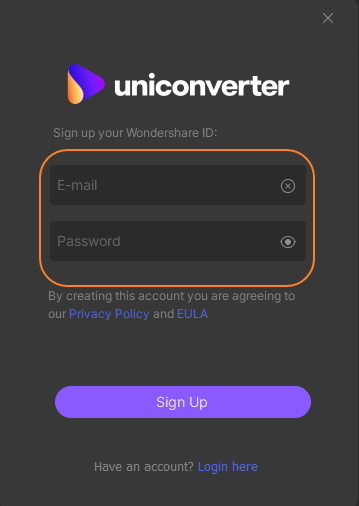
1.4 Cosa si può fare con Wondershare ID
Clicca sul Visualizza il mio account pulsante per aprire la pagina di gestione del conto Wondershare. È possibile modificare il tuo profilo, cambiare la password, e trovare le informazioni di ordine in questa pagina.
Overview: Da questa scheda, puoi trovare il tuo profilo, i prodotti e i piani, la limitazione del dispositivo, la data di scadenza e le informazioni di supporto.
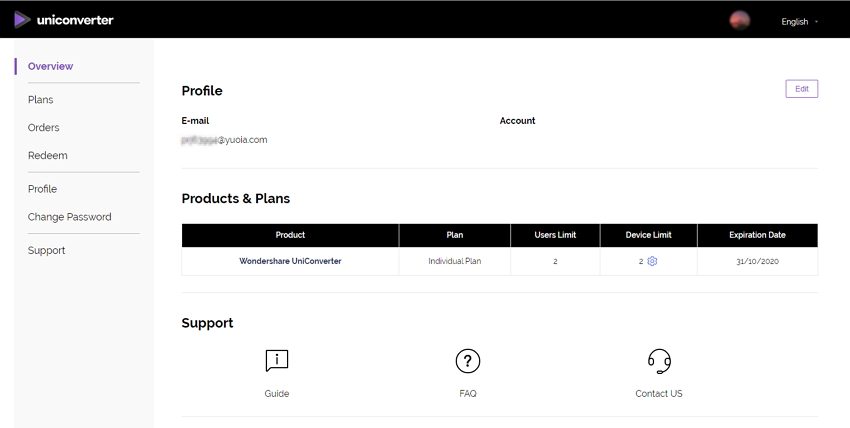
Piani: È possibile visualizzare i dettagli dei prodotti e dei piani acquistati.
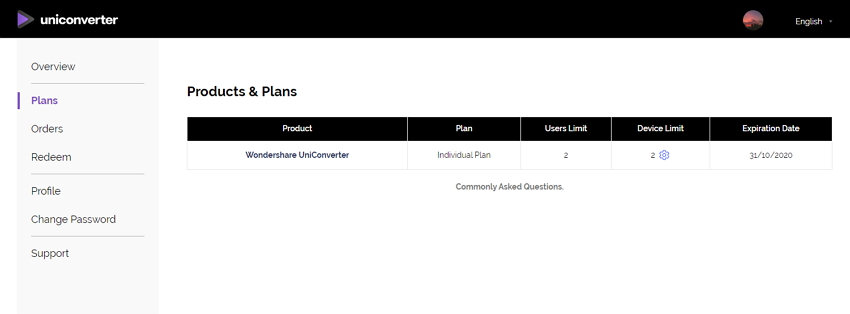
Ordini: Puoi trovare il Numero d'ordine, Prodotto, Pagamento, Data, e Stato di tutti i tuoi prodotti Wondershare. E fare clic sul pulsante Scarica per scaricare il programma e premere il pulsante Fattura per ottenere la fattura.
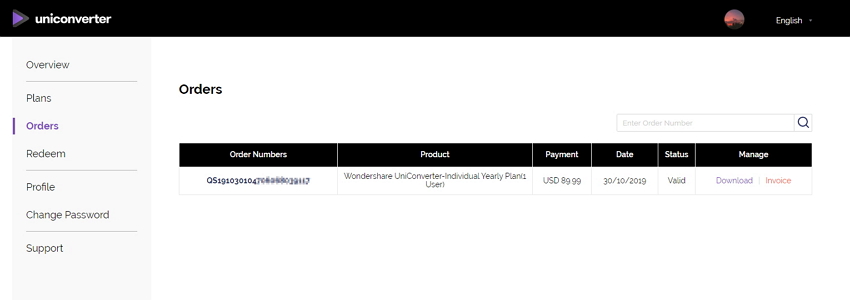
Riscatta: Inserisci il tuo Codice di registrazione o Numero di serie che hai e clicca sul pulsante Invia per autorizzare il tuo ID Wondershare ad accedere a Wondershare UniConverter.
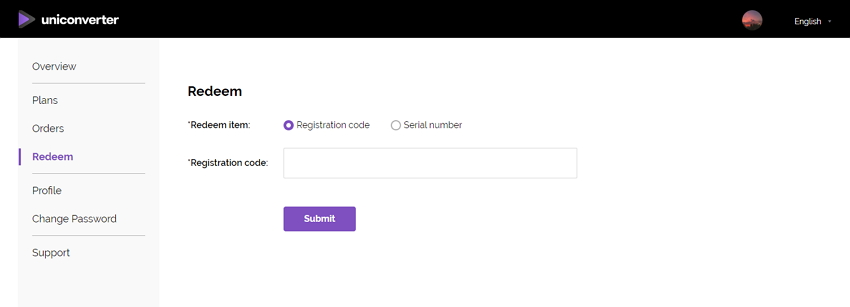
Profilo: Da questa scheda è possibile visualizzare tutte le informazioni personali e fare clic sul pulsante Modifica per effettuare le modifiche.
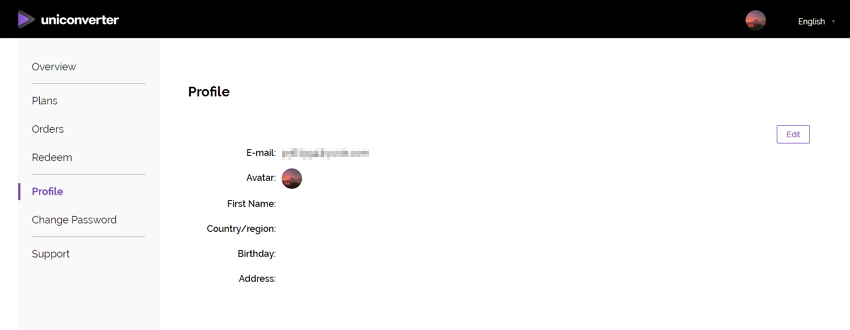
Cambia password: Puoi cambiare la password qui.
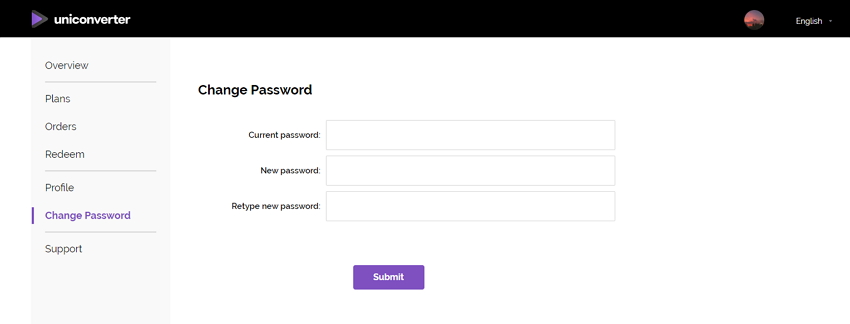
Support: Potete trovare le sezioni Guida utente, FAQ, e Contattaci da questa scheda
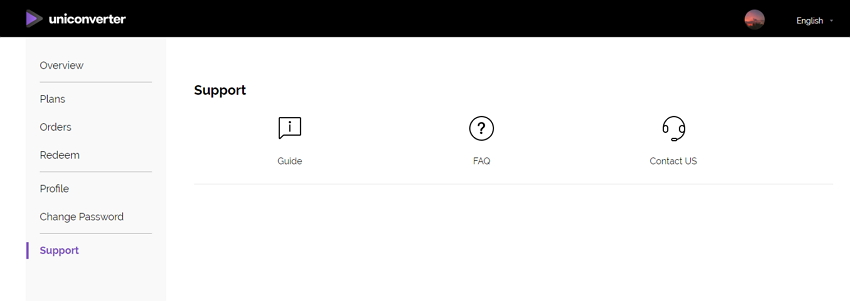
2. Aggiornamento
Se volete controllare se il vostro UniConverter è l'ultima versione e aggiornarlo, potete seguire la procedura seguente per aggiornare automaticamente.
Passo 1 Inserire le impostazioni generali.
Vai all'icona Menu; Preferenze; Generale; puoi cambiare Controllare per l'aggiornamento in Ogni giorno/settimana/mese/mai di conseguenza.
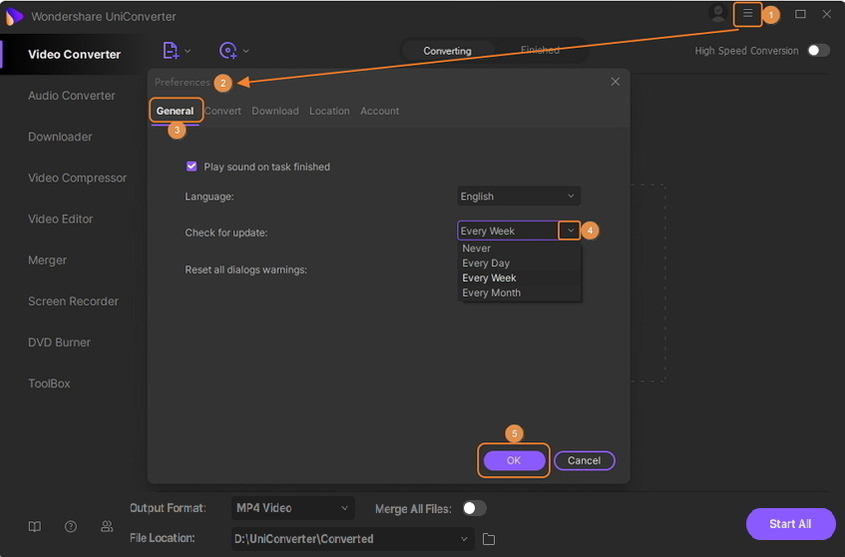
Passo 2 Impostare il parametro Update.
Se si sceglie di controllare automaticamente gli aggiornamenti ogni giorno, apparirà una finestra Live Update , selezionare Aggiorna ora per scaricare il pacchetto.

Passo 3 Aggiorna il pacchetto.
Dopo aver scaricato l'ultima versione, premere OK per terminare il programma e installare la nuova versione dalla finestra pop-up. Potete anche cliccare Annulla per installarlo la prossima volta.
Nota: Se siete abituati a usare sempre la stessa versione, scegliete Never per fermare l'aggiornamento automatico. Ogni volta che avete bisogno di un aggiornamento, scegliete Controllare gli aggiornamenti sotto Menu per effettuare un aggiornamento manualmente.

Il tuo toolbox completo